Cách chia ô trong Excel 2013 không mất dữ liệu
Word, Excel, PowerPoint » Học Excel, Mẹo Excel
Excel không hỗ trợ chia ô trực tiếp, nhưng có thể dùng Split, Merge hoặc công thức để đạt kết quả mong muốn. Dưới đây là hướng dẫn chi tiết.
Bạn đang làm việc trên Excel 2013 và cần chia một ô thành hai nhưng chưa tìm thấy công cụ phù hợp? Hãy xem hướng dẫn dưới đây để thao tác chính xác.
Cách chia một ô thành hai ô trong Excel 2013
https://thuthuat.taimienphi.vn/chia-doi-mot-o-thanh-hai-trong-excel-4115n.aspx
Bước 1: Phải chuột vào ô cần chia rồi click chọn Format Cells
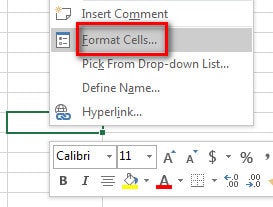
Bước 2: Chuyển sang Tab Border, sau đó bạn xác định đường chéo để chia đôi ô và click chọn Ok
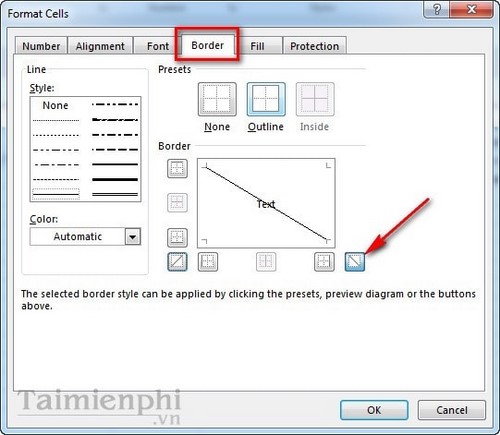
Bước 3: Tại đây bạn nhập số liệu cho nửa phía trên của ô sau đó sử dụng tổ hợp phím Alt + Enter để nhập số liệu cho nửa dưới của ô đó. Bạn cần phải sử dụng phím Space (phím cách) để điều chỉnh sao cho phù hợp. Và sẽ có kết quả như hình dưới

Sau khi chia xong bạn có thể sử dụng các ô còn lại bình thường.
Trên đây chúng tôi đã hướng dẫn các bạn cách chia đôi một ô thành hai trong Excel mà vẫn thực hiện công việc tính toán bình thường. Hi vọng thủ thuật này sẽ giúp ích được nhiều cho bạn trong quá trình sử dụng. Ngoài ra các bạn cũng có thể tham khảo thêm cách xoá dòng và cột trống trong Excel 2013 mà Tải Miễn Phí đã giới thiệu trong các bài viết trước.
Tác giả: Trần Thuỳ
(4.0★- 23 đánh giá)
ĐG của bạn?
Bài viết liên quan
- Cách sử dụng hàm Flash Fill lọc dữ liệu trong Excel 2013
- Cách gộp nhiều ô thành 1 ô trong Excel không bị mất dữ liệu
- Cách tạo hyperlink trong Excel chi tiết dễ hiểu
- Hàm tính thương trong Excel
- Cách tạo chú thích, Comment trong Excel đơn giản, nhanh chóng
Từ khoá liên quan:
chia đôi một ô thành 2 trong excel 2013
, tách đôi một ô thành 2 trong excel 2013, chia đôi một ô thành 2 trong excel 2020,